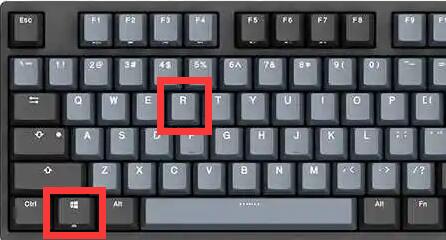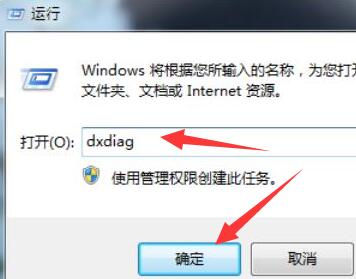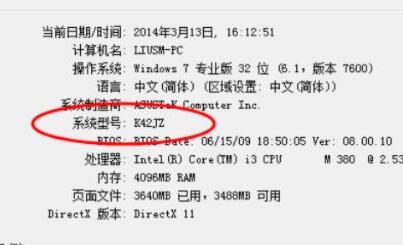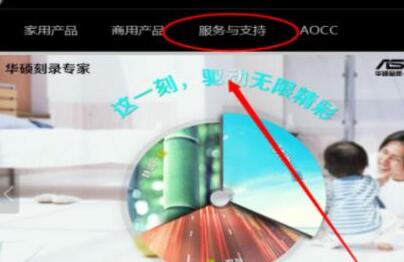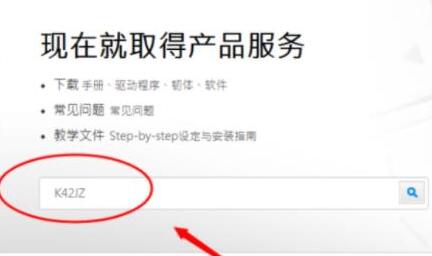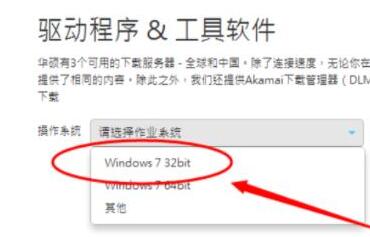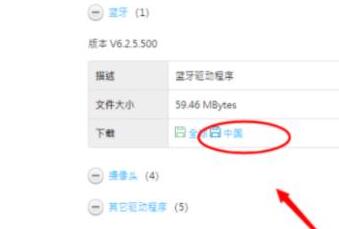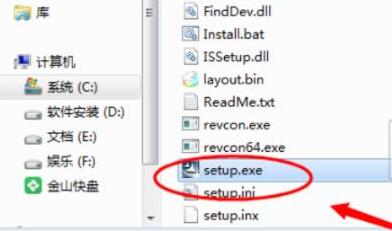win7怎么安装蓝牙驱动?win7蓝牙驱动安装方法
很多使用win7系统的用户电脑中没有蓝牙驱动,那么就无法使用蓝牙来连接设备,对于部分电脑小白来说,不清楚应该怎么我们,首先我们要查看具体的型号,按照型号来选择对应的驱动进行安装,为了方便更多人进行操作,那么今天的win7教程就来和广大用户们分享详细的操作步骤,有需要的用户欢迎来Win7旗舰版获取查看吧。
win7怎么安装蓝牙驱动:
1、首先按下键盘“Win+R”打开运行。
2、接着输入“dxdiag”并点击“确定”。
3、打开后,就可以在系统型号下看到型号了。
4、查询到型号后,去到你的电脑官网,进入“服务与支持”。
5、随后在其中搜索我们的电脑型号。
6、搜索到之后,选择“windows7”系统。
7、然后在其中找到蓝牙设备,进行下载。
8、下载完成后,双击安装程序就可以安装蓝牙驱动了。
相关文章
- win7无线投屏功能如何打开?win7启动无线投屏功能教程
- win7系统不能搜索出已有的文件怎么解决?
- win7怎么设置屏幕不休眠?win7设置屏幕不休眠操作方法
- win7电脑无法上网怎么办?win7连接网线无法上网解决方法
- win7配置update卡死怎么办?win7配置update失败解决方法
- win7系统一直提示1080端口被占用怎么解决?
- win7蓝牙图标不见了怎么办?win7电脑蓝牙图标不见了恢复方法
- win7电脑只能使用有线网络无法使用wifi怎么解决?
- win7系统开机出现explorer.exe损坏的映像提示怎么解决?
- win7注册表更改拒绝怎么办?win7注册表无权限修改解决方法
- win7电脑识别usb设备失败怎么办?win7不能识别usb设备解决方法
- win7屏幕键盘怎么设置开启?win7启动虚拟键盘操作方法
- win7无法通过关键词搜索出文件或文件夹怎么解决?
- 笔记本Win7系统重装怎么操作?笔记本电脑一键重装Win7系统教程
- win7磁盘提示处于脱机状态怎么解决?
- win7桌面不显示图标怎么办?win7桌面没有任何图标解决方法